Lectura fácil
Google está implementando un nuevo teclado virtual en teléfonos Android diseñado con los seis puntos utilizados en el alfabeto Braille.
Esta nueva característica permitirá que las personas con discapacidad visual puedan escribir desde sus smartphones sin necesidad de instalar una aplicación adicional.
La información debe ser universalmente accesible
En nuestro compromiso con la accesibilidad universal, desde GNDiario esperamos que este teclado pueda ampliar la alfabetización en Braille y la exposición entre las personas con baja o nula visión.
El teclado de Android facilitará tareas como publicar en redes sociales, responder mensajes de texto o escribir correos electrónicos.
Así funciona el nuevo teclado en braille
Se utiliza con el teléfono en modo horizontal y tiene un diseño estándar de seis teclas, las cuales representan cada uno de los seis puntos del alfabeto Braille. Esto quiere decir que se formarán letras o símbolos al tocarlas de manera combinada.
El nuevo teclado de Android trabaja con la función TalkBack, que lee en voz alta lo que el usuario escribe o selecciona. Esto te ayudará a detectar cualquier error.
Para habilitarlo, ve al menú principal de tu móvil y accede a 'Configuración'.
Una vez ahí, ingresa al apartado de 'Accesibilidad', pulsa en 'TalkBack' y selecciona la opción teclado Braille.
Escribe en el teclado braille
Los pasos que te indicamos aquí también están disponibles en un tutorial de tu móvil. Para verlo, desliza tres dedos hacia arriba en la pantalla y, en la lista de opciones del teclado braille, selecciona 'Abrir tutorial'.
- Gira el teléfono de modo que la pantalla mire hacia fuera.
- Coloca el teléfono en posición horizontal.
- Tus manos deben tocar los extremos cortos del teléfono.
- Tu mano derecha debería sujetar el extremo donde está el puerto USB.
- Coloca los tres dedos del medio sobre la pantalla y sujeta el teléfono con el meñique y el pulgar.
- El dedo índice de la mano izquierda debería estar sobre el punto 1. Prueba a tocar las siguientes letras:
- Toca el punto 1 para escribir la letra "A".
- Toca los puntos 1 y 2 para escribir la letra "B".
- Toca los puntos 1 y 4 para escribir la letra "C".
- Toca los puntos 1, 4 y 5 para escribir la letra "D".
Nota: Puedes escribir en braille de grado 1 y de grado 2. Te recomendamos que utilices el primero si aún no te has familiarizado con el braille. Si ya tienes experiencia o quieres utilizar abreviaturas, te puede resultar más útil el de grado 2.
Además, incluye una serie de gestos disponibles para editar el texto.
- Deslizar hacia la izquierda para eliminar letras.
- Deslizar dos dedos hacia la izquierda para eliminar palabras.
- Deslizar hacia la derecha para agregar espacio.
- Deslizar con dos dedos hacia la derecha para añadir una nueva línea.
- Deslizar hacia arriba con dos dedos para enviar texto.
Ocultar el teclado braille de TalkBack
- Para ocultar el teclado braille de TalkBack, desliza dos dedos hacia abajo.
- Para cambiar al teclado original, desliza tres dedos hacia abajo.
El teclado funciona en todos los dispositivos que tengan instalado Android 5.0 Lollipop o versiones posteriores. Es compatible con Braille de grado 1 y grado 2 y funciona con todas las aplicaciones del dispositivo.
De momento solo está disponible en inglés, pero esperamos su integración en más idiomas muy pronto.
¿Lo necesitas? ¡Actualiza tu teléfono y comienza a disfrutar de esta nueva herramienta!

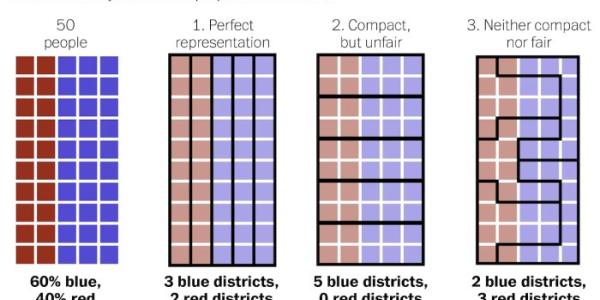

Añadir nuevo comentario